9 nastavení soukromí na iPhonu, která byste měli hned zapnout

Apple odvádí v oblasti soukromí lepší práci než většina společností. Ne všechna výchozí nastavení iPhonu jsou ale v nejlepším zájmu uživatele.
iOS 16 je nejnovější iterací jeho mobilního OS od společnosti Apple a přináší mnoho požadovaných i očekávaných změn. Mezi ně patří možnost zrušit odeslání a upravit odeslané zprávy. Ale jak to uděláte? A kde je tato možnost v aplikaci Zprávy pro iOS 16? Pojďme to zjistit!
Kde je v aplikaci Zprávy možnost Vrátit zpět odeslání?
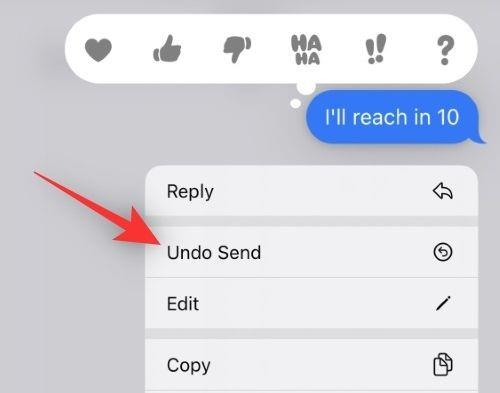
Volba unsend se nachází v kontextové nabídce odeslané zprávy. Tato možnost je dostupná pouze po dobu 15 minut od odeslání vaší zprávy.
Tento časový limit se vztahuje na možnosti Upravit zprávu a Vrátit zpět odeslání . Jakmile toto období skončí, tyto možnosti z vašich odeslaných zpráv zmizí.
Jak použít možnost vrátit zpět odeslání v iMessage
Stiskněte a podržte zprávu, kterou chcete zrušit.
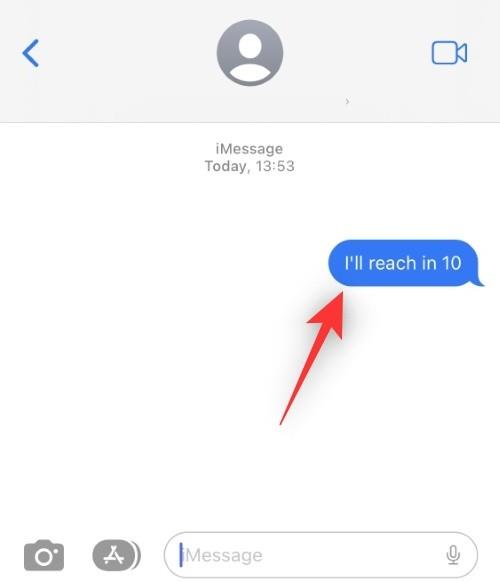
Nyní klepněte na Vrátit zpět odeslání .
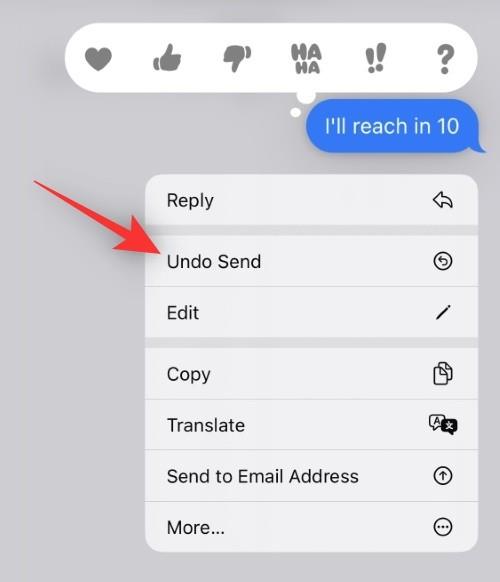
Zpráva bude nyní stažena a odstraněna z vybrané konverzace.
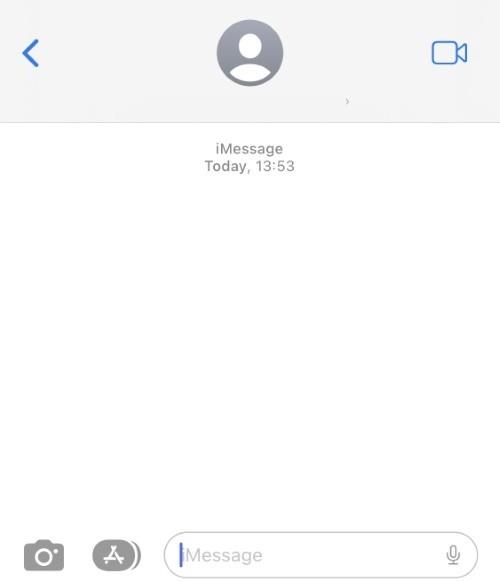
A takto můžete v iOS 16 použít možnost Vrátit zpět odeslání .
Jak dlouho musím zrušit odeslání zprávy?
Máte 15 minut na stažení odeslané zprávy pomocí možnosti Vrátit zpět odeslání . Po tomto časovém rámci možnost Vrátit zpět odeslání zmizí z kontextové nabídky zprávy.
Dozvěděli se účastníci konverzace o stažených zprávách?
Ne, uživatelé se systémem iOS 16 nebo novějším se o stažených zprávách nedozví.
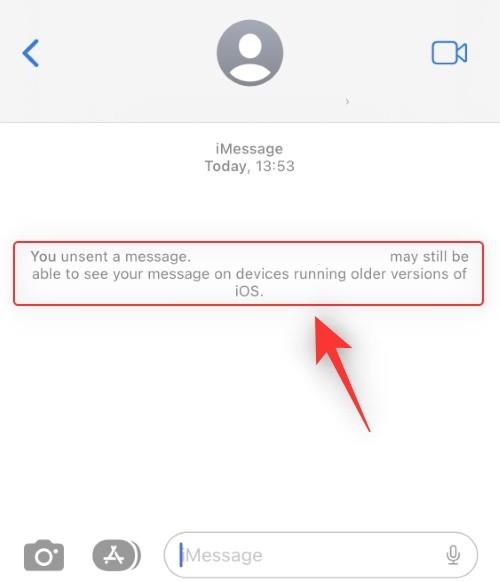
Uživatelé se staršími verzemi systému iOS však budou moci vaši zprávu zobrazit, protože operační systém nemůže vaše zprávy stáhnout.
Doufáme, že vám tento příspěvek pomohl snadno najít možnost Vrátit zpět odeslání v iOS 16. Pokud máte nějaké další otázky, neváhejte je napsat do komentářů níže.
PŘÍBUZNÝ:
Apple odvádí v oblasti soukromí lepší práci než většina společností. Ne všechna výchozí nastavení iPhonu jsou ale v nejlepším zájmu uživatele.
Pomocí tohoto akčního tlačítka můžete kdykoli na telefonu zavolat ChatGPT. Zde je návod, jak otevřít ChatGPT pomocí akčního tlačítka na iPhonu.
Jak pořídit dlouhý snímek obrazovky na iPhonu vám pomůže snadno zachytit celou webovou stránku. Funkce posouvání obrazovky na iPhonu je k dispozici v systémech iOS 13 a iOS 14 a zde je podrobný návod, jak pořídit dlouhý snímek obrazovky na iPhonu.
Heslo k iCloudu můžete změnit mnoha různými způsoby. Heslo k iCloudu můžete změnit v počítači nebo v telefonu prostřednictvím podpůrné aplikace.
Když pošlete společné album na iPhonu někomu jinému, bude muset daná osoba souhlasit s připojením. Existuje několik způsobů, jak přijmout pozvánky ke sdílení alba na iPhonu, jak je uvedeno níže.
Protože jsou AirPods malá a lehká, někdy se snadno ztratí. Dobrou zprávou je, že než začnete rozebírat dům a hledat ztracená sluchátka, můžete je sledovat pomocí iPhonu.
Věděli jste, že v závislosti na regionu, kde se váš iPhone vyrábí, se může lišit od iPhonů prodávaných v jiných zemích?
Zpětné vyhledávání obrázků na iPhonu je velmi jednoduché, když můžete použít prohlížeč v zařízení nebo některé aplikace třetích stran pro více možností vyhledávání.
Pokud potřebujete často někoho kontaktovat, můžete si na svém iPhonu nastavit rychlé volání pomocí několika jednoduchých kroků.
Otočení obrazovky v horizontální rovině na iPhonu vám pomůže pohodlněji sledovat filmy nebo Netflix, prohlížet PDF soubory, hrát hry atd. a mít lepší zážitek.








